Kuinka poistaa Shaderin esivälimuisti käytöstä Steamissä
Sekalaista / / April 05, 2023
Shader Pre-Caching on yksi Steamin ominaisuuksista, jonka olisit voinut huomata, mutta se on hyvin lyhyt kuvaus, eikä sitä ole aina helppo ymmärtää. Shader Pre-Caching mahdollistaa sen, että Steam lataa valmiiksi käännetyt GPU-varjostimet, jotka ovat yhteensopivia järjestelmäasetustesi kanssa ominaisuuskuvauksen mukaisesti. Tämä nopeuttaa Vulkan- ja OpenGL-pelien latausprosessia ja parantaa kehysnopeuden vakautta pelatessa. Tarvittaessa Steam vetää varjostimet järjestelmästäsi, jos tämä vaihtoehto on käytössä. Tässä oppaassa opimme poistamaan Steam Shaderin esivälimuistin käytöstä. Annamme sinulle myös lyhyen yksityiskohdan Shaderin esivälimuistista ja Steam Shader -välimuistin poistamisesta.
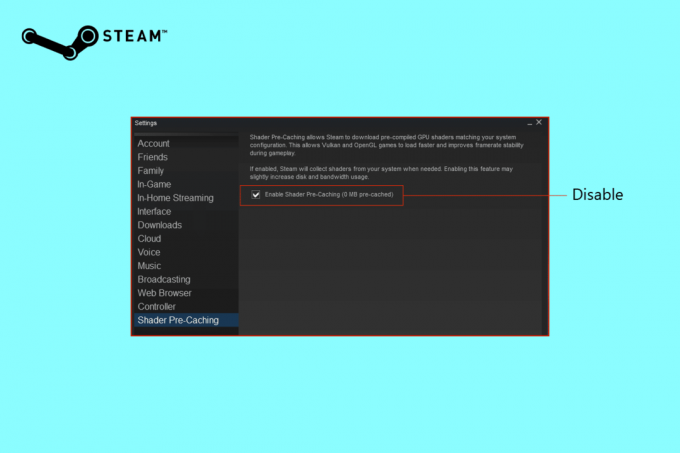
Sisällysluettelo
- Kuinka poistaa Shaderin esivälimuisti käytöstä Steamissä
- Mikä on Shader Pre-Caching Steam?
- Kuinka poistaa Shaderin esivälimuisti käytöstä
- Onko turvallista poistaa Steam Shader -välimuisti?
- Kuinka poistaa Steam Shader -välimuisti
- Pitäisikö minun sallia Vulkan Shaderien taustakäsittely?
Kuinka poistaa Shaderin esivälimuisti käytöstä Steamissä
Shaderin esivälimuisti on yksi ominaisuus, josta ei ole juurikaan kuvausta, ja se voi toisinaan olla todella hämmentävää. Pelaajana ymmärrät, kuinka tärkeä Shader on pelissä, mutta jos olet uusi pelaamisen parissa, sinun tulee ensin ymmärtää, mitä shaderin esivälimuisti on, ennen kuin poistat Steam Shaderin esivälimuistin käytöstä. Jatka lukemista saadaksesi selville.
Mikä on Shader Pre-Caching Steam?
Shader-pre-caching on uusi toiminto, jonka avulla käyttäjä voi saada paremman ja nopeamman peliistunnon. Se on natiiviaktivoitu ja ilmoittaa käyttäjälle, kuinka paljon kiintolevystämme käytetään välimuistina. Steam voi ladata valmiita varjostimia laitteistosi ja näytönohjaintuesta riippuen. Tämä voi vähentää latausaikaa ja pelin sisäistä pätkimistä Vulkan API: ihin ja OpenGL-tuettuun laitteistoon perustuvien pelien varhaisessa käynnistyksessä.
Tällä on myös haittapuoli, sillä Shaderin esivälimuisti voi käyttää tallennustilaa, mikä voi johtaa tallennusongelmiin, joita emme halua. Tilatarpeen saavuttamiseksi meidän on opittava poistamaan Steam Shaderin esivälimuisti käytöstä.
Kuinka poistaa Shaderin esivälimuisti käytöstä
Shaderin esivälimuistin poistaminen käytöstä Steamissa voi olla todella hyödyllistä, kun datakatto on tiukka tai sinulla on tallennusongelmia. Kuten aiemmin todettiin, Shaderin esivälimuisti on natiivisti käytössä, ja sinun on poistettava se manuaalisesti. Olemme listanneet vaiheet, jotka auttavat sinua poistamaan Shaderin esivälimuistin käytöstä. Katsokaa sitä.
1. Ensin auki Steam sovellus.
2. Klikkaa Höyryä vasemmasta kulmasta.
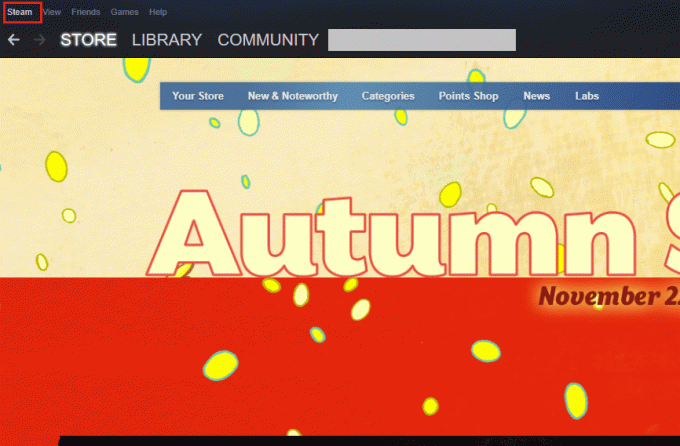
3. Valitse asetukset avattavassa valikossa.

4. Valitse Asetukset-sivulta Shaderin esivälimuisti, ja poista valinta oikealta puolelta Ota Shaderin esivälimuisti käyttöön vaihtoehto.
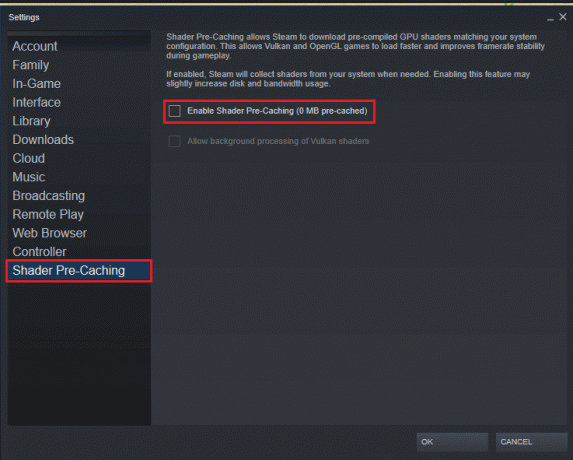
5. Klikkaus OK vahvistaaksesi käytöstä poistamisen.
Onko turvallista poistaa Steam Shader -välimuisti?
Joo, Steam Shader -välimuistin poistaminen on täysin turvallista. Jos sinusta tuntuu, että tiedostosi on liian suuri tai saattaa olla vioittunut, kyseinen kansio voidaan poistaa pysyvästi, kun se on tehty, mutta Shader-välimuisti muodostuu uudelleen ja täyttyy uudelleen. Jatka lukemista saadaksesi selville, kuinka Steam Shader -välimuisti poistetaan.
Lue myös:Korjaa No Steam User Steam Error Garry's Mod
Kuinka poistaa Steam Shader -välimuisti
Nyt kun tiedät kuinka poistaa Steam Shaderin esivälimuisti käytöstä, sinun kannattaa ehkä tyhjentää Steam Shader -välimuisti. Jos löydät tapoja tyhjentää Shaderin esivälimuisti Steam-sovelluksesta, sinun on poistuttava sovelluksesta. Poistaaksesi Steam Shader -välimuistin, sinun tarvitsee vain noudattaa annettuja ohjeita.
Vaihtoehto I: Tiedostonhallinnasta
1. Avaa asema, jossa Steam-sovellus on asennettu.
2. Valitse Steam-kansio ja selaa sitä steamapps.
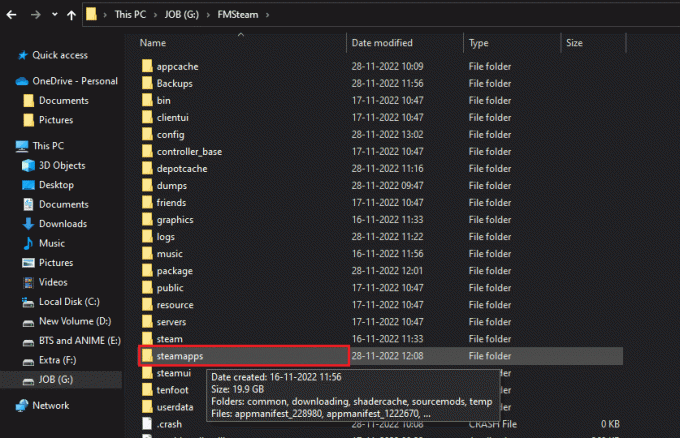
3. Napsauta hiiren kakkospainikkeella shadercache ja valitse Poistaa.
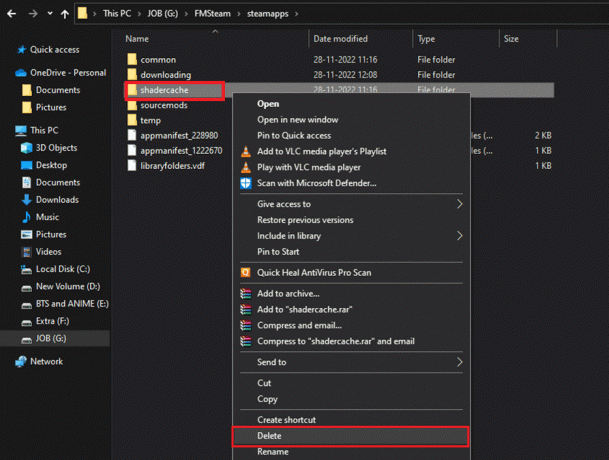
Tämän avulla voit etsiä ja poistaa Steam Shader -välimuistin tietokoneeltasi. Mutta tämä ei ole ainoa tapa tyhjentää Shader-välimuisti.
Vaihtoehto II: Levyn uudelleenjärjestämisen käyttö
Toimme sinulle toisen oppaan Shader-välimuistin tyhjentämiseen.
1. Aloita kirjoittamalla Levyn puhdistus sisään Windowsin hakukenttä ja napsauta avata.
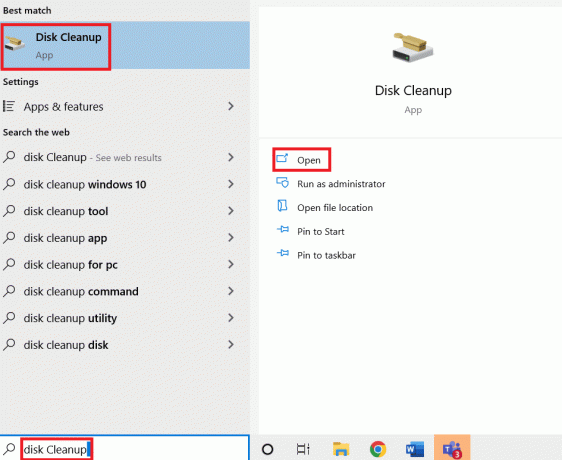
2. Valitse ajaa haluat siivota.
3. Klikkaus OK jatkaa.
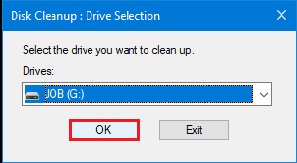
4. Valitse DirectX Shader -välimuisti.
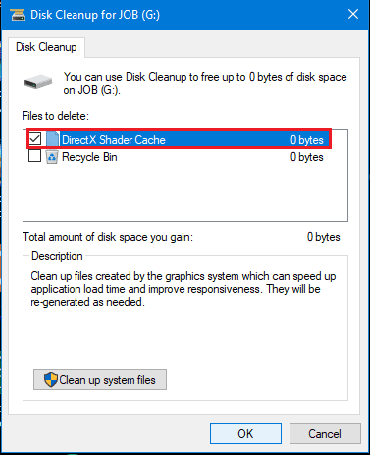
5. Napsauta lopuksi OK poistaaksesi Shader-välimuistin.
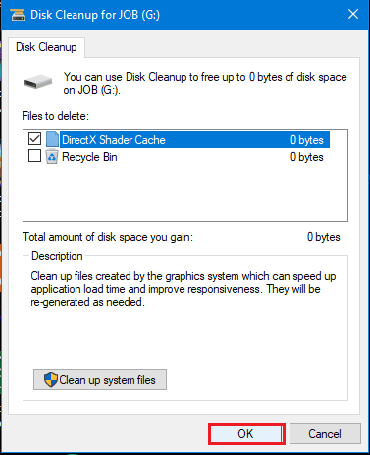
Lue myös: Kuinka korjata Steam ei lataa pelejä.
Pitäisikö minun sallia Vulkan Shaderien taustakäsittely?
Tässä artikkelissa keskustelimme Steam Shaderin esivälimuistin käytöstä poistamisesta, ja kun se poistettiin käytöstä, meillä oli toinen vaihtoehto valita Salli Vulkan-varjostimien taustakäsittely. Mutta pitäisikö meidän sallia Vulkan Shadersin taustakäsittely?
Kun Vulkan-varjostimet on poistettu käytöstä, varjostimet käännetään ajon aikana käyttäen kaikkea tietokoneen tehoa saadakseen sen valmiiksi mahdollisimman nopeasti. Tämä saattaa kestää jonkin aikaa, ja tietokoneesi käy erittäin kuumana prosessin aikana, emmekä halua sitä. Niin, Joo, meidän pitäisi sallia Vulkan Shadersin käsittely taustalla.
Kun sallit sen, Steam kokoaa ne kaikki hieman hitaammin ja lempeämmin Steamin käynnistyessä. Voit aina sammuttaa sen, jos et halua odottaa varjostimia. Jos Steam on hidas, voit lukea artikkelimme aiheesta Korjaa Steam on hidas Windows 10:ssä.
Usein kysytyt kysymykset (FAQ)
Q1. Voitko ohittaa Vulkan-shaderit?
Ans. Joo, sinulla on aina mahdollisuus ohittaa Vulkan-varjostimet, mutta prosessin ohittaminen voi johtaa kehysten putoamiseen pelin aikana.
Q2. Parantavatko varjostimet suorituskykyä?
Ans. Joo, Shaderit parantavat suorituskykyä, sillä varjostimen avulla voit hyödyntää näytönohjaimen ja prosessoriyksikön prosessointitehoa sen sijaan, että luottaisit pelkästään prosessoriin.
Q3. Ovatko Shaderit viiveellä?
Ans. Shader voi viivästyä, jos käyttäjällä ei ole huipputason tietokonetta tai kun modit, shaderit, pelipaketit ja muut ovat kaikki käytössä samanaikaisesti. Tämä voi olla erittäin turhauttavaa pelin aikana.
Suositus:
- Miksi TextNow sanoo, että puhelu on hylätty?
- 7 parasta korjausta Discord 1006 -virheeseen Windows 10:ssä
- Korjaa Steam Error 26 Windows 10:ssä
- Korjaa AppHangB1-virhe Steamissä
Tässä se on, vaiheet poista Steam Shaderin esivälimuisti käytöstä. Toivomme, että tämä artikkeli oli tarpeeksi hyödyllinen saadaksesi lisätietoja Shaderin esivälimuistista ja pystyit toteuttamaan annetut vaiheet. Älä epäröi lisätä ehdotuksiasi, sillä haluamme kuulla sinusta lisää. Voit vapaasti kysyä epäilyksesi alla olevassa kommenttiosassa.

Elon Decker
Elon on TechCultin tekninen kirjoittaja. Hän on kirjoittanut oppaita noin 6 vuoden ajan ja käsitellyt monia aiheita. Hän käsittelee mielellään Windowsiin ja Androidiin liittyviä aiheita sekä uusimpia temppuja ja vinkkejä.



